Windows10创意者系统开启或关闭夜间模式的设置方法
时间:2019-02-27 10:51:28来源:装机助理重装系统www.zhuangjizhuli.com作者:由管理员整理分享
电脑是办公一族日常工作离不开的小伙伴,但是长时间使用计算机工作会让眼睛疲惫不堪,尤其在夜间,白色的背景显得更加的刺眼。近日就有Windows10系统创意者用户来咨询,在夜间使用电脑的同时减轻视疲劳时,但是却不知道在哪开启/关闭夜间模式,对于这个问题该如何解决呢?对此下面小编就来介绍一下开启/关闭夜间模式的方法吧。
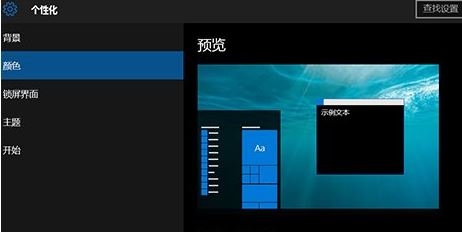
1、首先,在电脑桌面上新建一个文本文档,打开后将下面代码复制进去:
$regkey = “HKCU:\SOFTWARE\Microsoft\Windows\CurrentVersion\Themes\Personalize”
$name = “AppsUseLightTheme”
$exists = Get-ItemProperty -Path “$regkey” -Name “$name” -ErrorAction SilentlyContinue
If (($exists -ne $null) -and ($exists.Length -ne 0)) {
Remove-ItemProperty -Path $regkey -Name $name
}else{
New-ItemProperty -Path $regkey -Name $name -Value 0
}
2、然后,在点击文件,在点击另存,将保存类型修改为所有文件,再将文件名设置改成:夜间模式开关.ps1,再点击保存;

3、接下来,在夜间模式开关.ps1 文件上单击右键,最后再选择使用 Powershell运行即可开启夜间模式,进行操作即可关闭夜间模式即可
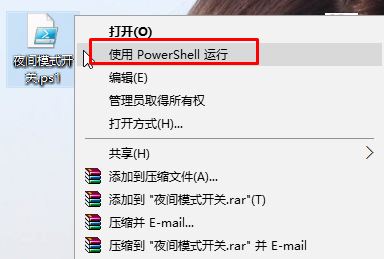
以上就是有关于电脑开启/关闭夜间模式的方法就介绍到这了,感兴趣的用户也可以试试哟,特别是经常使用电脑的用户,不妨按照教程去解决操作吧。
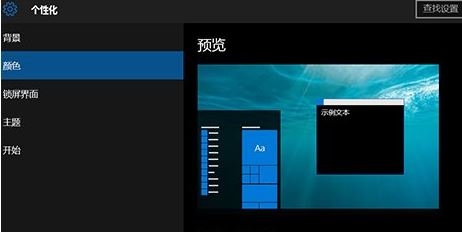
1、首先,在电脑桌面上新建一个文本文档,打开后将下面代码复制进去:
$regkey = “HKCU:\SOFTWARE\Microsoft\Windows\CurrentVersion\Themes\Personalize”
$name = “AppsUseLightTheme”
$exists = Get-ItemProperty -Path “$regkey” -Name “$name” -ErrorAction SilentlyContinue
If (($exists -ne $null) -and ($exists.Length -ne 0)) {
Remove-ItemProperty -Path $regkey -Name $name
}else{
New-ItemProperty -Path $regkey -Name $name -Value 0
}
2、然后,在点击文件,在点击另存,将保存类型修改为所有文件,再将文件名设置改成:夜间模式开关.ps1,再点击保存;

3、接下来,在夜间模式开关.ps1 文件上单击右键,最后再选择使用 Powershell运行即可开启夜间模式,进行操作即可关闭夜间模式即可
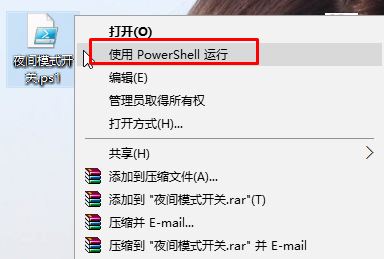
以上就是有关于电脑开启/关闭夜间模式的方法就介绍到这了,感兴趣的用户也可以试试哟,特别是经常使用电脑的用户,不妨按照教程去解决操作吧。
分享到:
